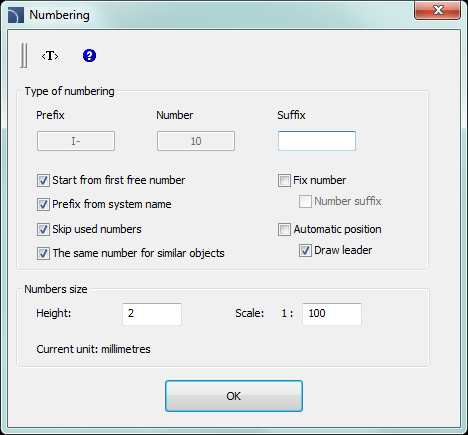
Le système de numérotation permet d'attribuer des numéros aux symboles et objets créés avec le programme CADprofi. Les données des objets ainsi que leurs numéros sont utilisées pour créer des descriptions et des spécifications. La commande de numérotation peut fonctionner dans deux modes. Si l'utilisateur exécute la commande et sélectionne un objet ou un symbole qui n'a pas encore été numéroté, le programme permettra de numéroter les objets. D'autre part, si l'utilisateur indique un objet qui a déjà un numéro, la commande fonctionnera en mode de suppression de numéros.
Le programme utilise des chaînes de nombres distinctes utilisées pour diverses installations, industries et types d'objets. Cela signifie que lorsque l'utilisateur numérote des objets, par exemple à partir du module électrique, le programme commence la numérotation à partir du numéro 1. Si l'utilisateur commence le processus de numérotation avec un module différent, le programme redémarre à partir du numéro 1. Pour distinguer différentes chaînes de numérotation, il est recommandé de leur ajouter des préfixes ou des suffixes afin qu'elles aient un aspect différent (par exemple, E-1, E-2 pour le système d'échappement et A-1, A-2 pour l'alimentation en air).
CADprofi utilise les chaînes suivantes :
•Numérotation des lignes 2D et des raccords pour les installations de tuyauterie et de ventilation - numérotation séparée pour les installations suivantes : alimentation, retour, eaux usées, évacuation, air fourni.
•Numérotation des plateaux électriques 2D - numérotation séparée pour différents systèmes.
•Numérotation des symboles, objets - la numérotation commune est utilisée pour tous les éléments d'un module particulier.
|
Remarquee La commande Numérotation permet d’ajouter des numéros de commande à des éléments individuels du projet. CADprofi a également d'autres
méthodes de numérotation : |
Assigner des numéros
Dans la fenêtre de dialogue, l'utilisateur doit spécifier le mode de numérotation, ainsi que la taille et l'apparence des nombres à insérer. Le nombre peut être composé de trois parties:
•Le nombre correct doit avoir une valeur entière comprise entre 0 et 32767.
•Préfixe - tout type de texte. Le préfixe est souvent utilisé pour indiquer une installation ou un système, par exemple. Le numéro "A4-12.1" a un préfixe "A4" qui signifie qu'il s'agit d'un quatrième système d'alimentation en air. L'option Préfixe du nom du système est utilisée pour l'ajout automatique de préfixes.
•Suffixe - tout type de texte. Si vous utilisez une
numérotation à plusieurs niveaux, il est possible de leur ajouter
automatiquement des suffixes. Afin d'activer cette méthode, l'utilisateur doit
activer les options de numéro fixe et de suffixe numérique. Après cela, CADprofi commencera
à numéroter uniquement le dernier numéro.
Exemples de numérotation à
plusieurs niveaux (seule la dernière partie est numérotée):
|
A4–7–1 |
A4–7–2 |
A4–7–3 |
|
A4–7–1.2.1 |
A4–7–1.2.2 |
A4–7–1.2.3 |
|
7–1.2.1 |
7–1.2.2 |
7–1.2.3 |
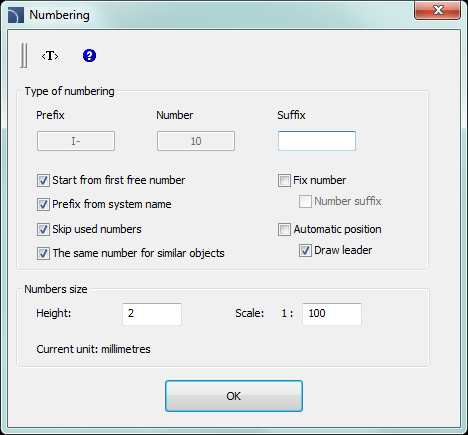
Numbering dialog window
La boîte de dialogue contient les éléments suivants :
Préfixe – box that allows to add a numbering prefix.
Nombre – box that allows to specify the object number.
Suffixe – case permettant d'ajouter un suffixe de numérotation.
Commencer à partir du premier numéro libre – attribue automatiquement le plus petit nombre possible dans une chaîne donnée. La désactivation de cette option permet de définir manuellement la valeur.
Préfixe du nom du système – complétion automatique des préfixes.
Ignorer les numéros utilisés – désactiver cette option permettra de répéter les chiffres.
Le même numéro pour des objets similaires– donne automatiquement le même numéro pour deux coudes identiques.
Numéro fixe – permet l'utilisation d'un nombre fixe pour tous les objets numérotés. L'activation de cette option permet d'utiliser la numérotation de suffixe.
Suffixe numérique – numérotation en ajoutant des nombres au suffixe.
Position automatique – placement automatique d'un bloc de numérotation en un point indiqué lors de la sélection de l'objet. L'activation de cette option permet de spécifier l'emplacement du bloc de numérotation pour chaque objet indiqué.
Dessiner avec ligne de repère – trace une ligne de repère entre l'objet indiqué et le bloc de numérotation.
Taille des chiffres – option qui donne la possibilité de spécifier la taille des chiffres à l’impression :
•Hauteur – spécifie la hauteur du bloc de texte en millimètres.
•Échelle – permet de spécifier l'échelle dans laquelle le dessin sera imprimé.
Numérotation
Une fois que l'utilisateur a exécuté la commande de numérotation, il doit indiquer un objet. Si cet objet n'a pas de numéro, une fenêtre de dialogue apparaîtra dans laquelle il sera possible de spécifier les options de numérotation. Pour lancer le processus de numérotation, appuyez sur le bouton OK. Selon les paramètres, indiquez le numéro de numérotation correspondant à l’objet indiqué précédemment. La commande restera en mode de numérotation, permettant à l'utilisateur de numéroter des objets supplémentaires. Dans une même commande de numérotation, seuls les objets de la même branche/industrie peuvent être numérotés. Cela signifie que si l'utilisateur commence à numéroter, par exemple, une installation d'alimentation en air, jusqu'à ce qu'il termine la commande, il ne pourra numéroter que les lignes, les raccords et les objets provenant des installations d'alimentation en air. Si l'utilisateur souhaite numéroter d'autres installations, il doit réexécuter la commande. Dans le cas d'indiquer un objet qui n'appartient pas à la même branche/industrie ou si un objet sélectionné a déjà un numéro, cet objet ne sera pas numéroté, par exemple> L'objet n'est pas compatible avec l'objet précédemment sélectionné ou> Cet objet a déjà un numéro : 1.
Procédures
1.
Exécutez la commande de Numérotation  .
.
2. Indiquez le premier objet que vous souhaitez numéroter, cet objet servira d'objet source pour un nombre et une chaîne donnée. La boîte de dialogue de Numérotation apparaîtra.
3. (Facultatif) Spécifiez les options de numérotation.
4. (Facultatif) Spécifiez la hauteur des chiffres lors de l'impression en définissant la hauteur et l'échelle pour la numérotation des blocs de textes.
5. Cliquez sur le bouton OK pour fermer la fenêtre et lancer le processus de numérotation.
6. (Facultatif) Si l'option Position automatique a été désactivée, spécifiez la position pour le premier numéro d'objet.
7. (Facultatif) Indiquez un objet supplémentaire que vous souhaitez numéroter. Si nécessaire, vous pouvez également indiquer des blocs de numérotation.
8. Vous pouvez mettre fin à la commande en cliquant sur les touches Echap et Entrée.
 Numérotation
Numérotation
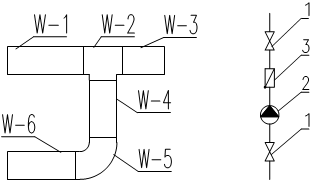
Exemple de différentes chaînes de numérotation dans un seul dessin
Supprimer des numéros
Au cours du processus de numérotation des objets, les numéros sont affectés à la fois comme texte visible et comme donnée invisible. La suppression de texte avec le numéro ne supprimera pas le numéro de l'objet. Pour cette raison, afin de supprimer des numéros, l'utilisateur doit utiliser la commande Numérotation.
Si l'utilisateur sélectionne après avoir exécuté la commande,
un bloc contenant des informations sur la numérotation, une fenêtre apparaîtra,
permettant d'activer le mode supprimer des numéros.
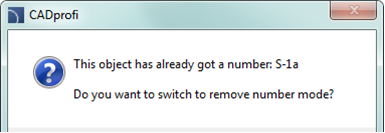
Une fois que l'utilisateur a activé le mode supprimer des numéros, il doit sélectionner les objets ou les numéros souhaités. Les informations internes, ainsi que les numéros de texte et les lignes de repères seront supprimées.
Procédures
1.
Exécutez la commande de Numérotation  .
.
2. Sélectionnez un objet contenant des nombres (P1). Une fenêtre de dialogue s'ouvrira.
3. Choisissez Oui pour lancer le processus de suppression des numéros.
4. Le numéro du premier objet sélectionné sera supprimé.
5. (Facultatif) Indiquez les objets supplémentaires (P2 – P3) dont vous souhaitez supprimer des numéros.
6. Terminez la commande de suppression des numéros en cliquant sur la touche Echap ou Entrée.
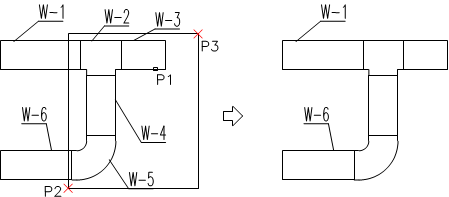
Remarque
La numérotation est supprimée des
objets lorsque l’utilisateur :
1. Insère l'équipement dans des lignes ou des
conduits 2D.
2. Connecte certaines lignes ou conduits.
3. Exécute la
commande “2D Diviser les tuyaux/conduits”.
4. Supprime les symboles en
utilisant la commande "Supprimer les symboles".
Copier des objets avec des nombres
Après la copie, l'utilisateur doit supprimer les numéros non valides et renuméroter les objets copiés. Afin de supprimer ces numéros, l'utilisateur peut utiliser le mode supprimer les numéros à partir de la commande de Numérotation. Après que l'utilisateur a exécuté la commande, il doit indiquer le texte non valide (P1), puis supprimer les textes à l'aide de la fenêtre de sélection (P3 – P4). D'autres objets peuvent être présents dans la fenêtre de sélection, car la commande ne supprimera que les nombres.
Remarquee
Très important : Lorsque l'utilisateur copie des objets numérotés, les éléments source sont traités comme des objets sans numéros !!!
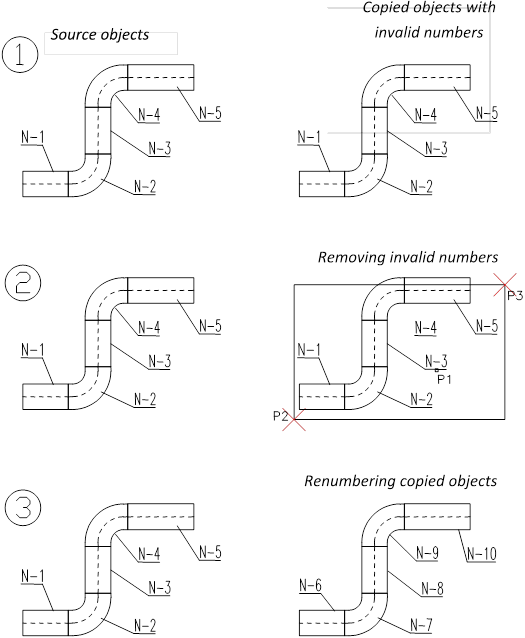 |
Suppression des numéros non valides et renumérotation des objets copiés